

Sie können die Druckergebnisse eines Musterdrucks prüfen und Intensität/Kontrast anpassen.
Wenn Sie die Farbbalance oder Intensität/Kontrast eines Dokuments ändern, werden die Anpassungsergebnisse über die Musterdruckfunktion zusammen mit den Anpassungswerten in einer Liste gedruckt.
Im Folgenden finden Sie die Vorgehensweise zum Anpassen von Intensität/Kontrast durch Prüfen des Musters.
Öffnen des Druckertreiber-Setup-Fensters
Auswählen der manuellen Farbeinstellung
Wählen Sie auf der Registerkarte Optionen (Main) unter Farbe/Intensität (Color/Intensity) die Option Manuell (Manual). Klicken Sie anschließend auf Einstellen... (Set...).
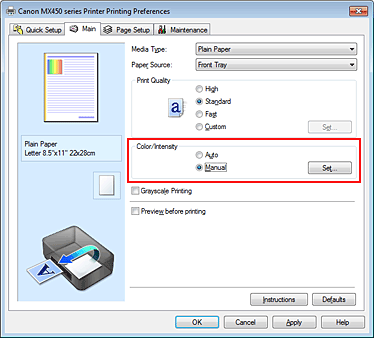
Das Dialogfeld Manuelle Farbeinstellung (Manual Color Adjustment) wird geöffnet.
Auswählen des Musterdrucks
Aktivieren Sie das Kontrollkästchen Muster für Farbanpassung drucken (Print a pattern for color adjustment) auf der Registerkarte Farbeinstellung (Color Adjustment), und klicken Sie auf Musterdruck-Einstellungen... (Pattern Print preferences...).
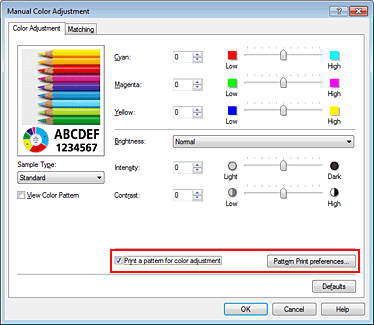
Festlegen des Musterdrucks
Wenn das Dialogfeld Musterdruck (Pattern Print) geöffnet wird, legen Sie die folgenden Elemente fest, und klicken Sie dann auf OK.
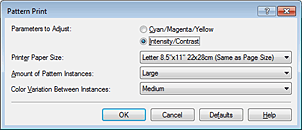
Wählen Sie Intensität/Kontrast (Intensity/Contrast).
Wählen Sie das Papierformat, das für den Musterdruck verwendet werden soll.
 Hinweis
Hinweis
Abhängig von dem auf der Registerkarte Seite einrichten (Page Setup) ausgewählten Papierformat stehen einige Formate möglicherweise nicht zur Auswahl.
Wählen Sie Größte (Largest), Groß (Large) oder Klein (Small), um die Anzahl der zu druckenden Muster festzulegen.
 Hinweis
Hinweis
Größte (Largest) und Groß (Large) stehen nicht zur Auswahl, wenn bestimmte Papierformate oder Ausgabepapierformate gewählt wurden.
Legen Sie den Umfang der Farbänderung zwischen angrenzenden Mustern fest.
 Hinweis
Hinweis
Groß (Large) ist ungefähr doppelt so groß wie Mittel (Medium), und Klein (Small) ist ungefähr halb so groß wie Mittel (Medium).
Prüfen der Druckergebnisse des Musterdrucks
Wählen Sie OK auf der Registerkarte Farbeinstellung (Color Adjustment), um das Dialogfeld Manuelle Farbeinstellung (Manual Color Adjustment) zu schließen.
Wählen Sie OK auf der Registerkarte Optionen (Main), und führen Sie den Druckvorgang aus.
Das Gerät druckt ein Muster, bei dem die von Ihnen vorgenommene Einstellung für Intensität/Kontrast den mittleren Wert darstellt.
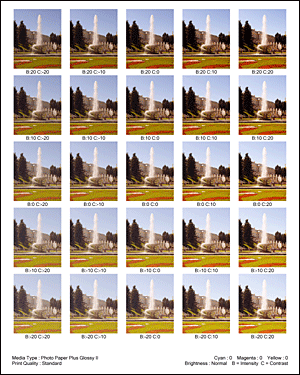
Anpassen von Intensität/Kontrast
Prüfen Sie die Druckergebnisse, und wählen Sie das Bild aus, das Ihnen am besten gefällt.
Geben Sie anschließend die Zahlen für Intensität und Kontrast, die sich unter diesem Bild befinden, auf der Registerkarte Farbeinstellung (Color Adjustment) in die Felder Intensität (Intensity) und Kontrast (Contrast) ein.
Deaktivieren Sie das Kontrollkästchen Muster für Farbanpassung drucken (Print a pattern for color adjustment), und klicken Sie auf OK.
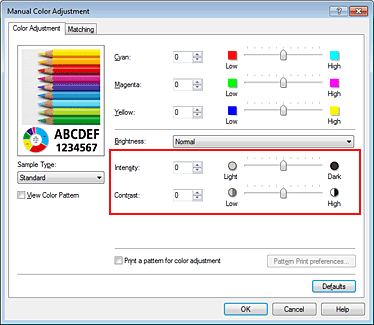
 Hinweis
Hinweis
Sie können Intensität/Kontrast auch auf der Registerkarte Schnelleinrichtung (Quick Setup) angeben, indem Sie zunächst Fotodruck (Photo Printing) unter Häufig verwendete Einstellungen (Commonly Used Settings) wählen und dann Farbe/Intensität Manuelle Einstellung (Color/Intensity Manual Adjustment) unter Zusätzliche Funktionen (Additional Features) wählen.
Abschließen der Konfiguration
Klicken Sie auf der Registerkarte Optionen (Main) auf OK.
Wenn Sie den Druckvorgang ausführen, wird das Dokument mit den durch die Musterdruckfunktion angepassten Einstellungen für Intensität/Kontrast gedruckt.
 Wichtig
Wichtig
Wenn das Kontrollkästchen Muster für Farbanpassung drucken (Print a pattern for color adjustment) auf der Registerkarte Farbeinstellung (Color Adjustment) aktiviert ist, sind die folgenden Optionen abgeblendet und können nicht festgelegt werden:
Vorschau vor dem Druckvorgang (Preview before printing) auf der Registerkarte Optionen (Main)
Heftseite (Stapling Side) und Rand angeben... (Specify Margin...) auf der Registerkarte Seite einrichten (Page Setup) (Wenn Duplexdruck (Manuell) (Duplex Printing (Manual)) festgelegt ist, kann nur Heftseite (Stapling Side) ausgewählt werden.)
Sie können nur ein Muster drucken, wenn die Einstellung Seitenlayout (Page Layout) auf der Registerkarte Seite einrichten (Page Setup) Normale Größe (Normal-size) oder Randlos (Borderless) lautet.
Die Verfügbarkeit dieser Funktion ist von der verwendeten Anwendungssoftware abhängig.
Zum Seitenanfang
|